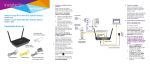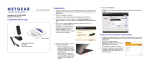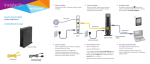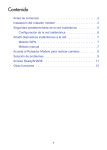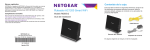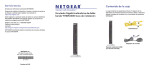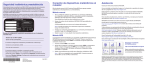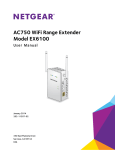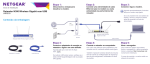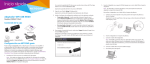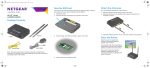Download AC750 Wireless Dual Band Gigabit Router JR6150
Transcript
Guía de instalación Ruteador inalámbrico AC750 Dual Band Gigabit R6050 Paso 1. Paso 2. Paso 3. Para apagar el módem, desenchúfelo de la alimentación eléctrica. Conecte un extremo del cable Ethernet azul al módem, y el otro al puerto de Internet del ruteador. Enchufe y encienda el módem. Espere aproximadamente 2 minutos hasta que el módem termine de encenderse. Contenido de la caja: Si el módem dispone de una batería de respaldo, extráigala y vuelva a instalarla antes de conectar nuevamente el módem a la toma de corriente. DSL o cable Internet Ruteador inalámbrico AC750 Dual Band Gigabit Fuente de alimentación Cable Ethernet Botón de encendido apagado. Módem Ruteador inalámbrico AC750 Dual Band Gigabt (no incluido) Paso 4. Paso 5. Paso 6. Conecte el adaptador de corriente al ruteador y, a continuación, enchúfelo a la toma eléctrica. Espere hasta que el indicador de conexión inalámbrica se vuelva de color verde fijo. Conecte el ruteador a la computadora. Abra un navegador de Internet. Use otro cable Ethernet para establecer una conexión por cable como se indica en el diagrama. Si no puede ver la página web, cierre y vuelva a abrir el navegador e ingrese http://www.routerlogin.net en la barra de navegación o compruebe el capítulo "Diagnóstico y corrección de fallas" del manual del usuario. Si no se enciende ningún indicador, compruebe que el botón de encendido/apagado esté en la posición de encendido (oprimido). (Opcional) Establezca una conexión inalámbrica al usar los parámetros de seguridad inalámbrica preestablecidos que se encuentran en la etiqueta de la parte inferior. Seguridad predeterminada de la red inalámbrica Conexión de dispositivos inalámbricos al ruteador Este producto tiene un nombre de red WiFi (SSID) y una clave de red (contraseña) únicos. El SSID y la contraseña predeterminados se generan especialmente para cada dispositivo (como un número de serie), para proteger y maximizar la seguridad inalámbrica. Esta información se encuentra en la etiqueta situada en la parte inferior del producto. NETGEAR recomienda que no cambie el SSID ni la contraseña. Si cambia esta configuración, la información situada en la parte inferior del producto deja de ser pertinente. Elija el método manual o Wi-Fi Protected Setup (WPS) para agregar equipos inalámbricos y otros dispositivos a su red inalámbrica. Método manual 1. Abra la utilidad de software que gestiona las conexiones inalámbricas en el dispositivo inalámbrico que desea conectar al ruteador (smartphone, computadora portátil, computadora o consola de videojuegos). La utilidad comenzará a buscar las redes inalámbricas disponibles en su zona. 2. Localice y seleccione el nombre de red inalámbrica (SSID) predeterminado de NETGEAR. El SSID se encuentra en la etiqueta del producto en la parte inferior del ruteador. Nota: si cambió el nombre de la red durante el proceso de configuración, busque ese nombre de red. 3. Escriba la contraseña predeterminada (o la contraseña personalizada, si la cambió) y haga clic en Connect (Conectar). Encuentre la configuración inalámbrica predeterminada del ruteador y regístrela aquí: Nombre de red WiFi (SSID) _______________________________ Clave de red (contraseña) _________________________________ Si cambia la configuración inalámbrica predeterminada, anote la información nueva aquí: 4. Repita los pasos del 1 al 3 para añadir otros dispositivos inalámbricos. Método WPS Si el dispositivo inalámbrico es compatible con WPS (Wi-Fi Protected Setup), que NETGEAR denomina Push 'N' Connect, es posible que se le pida presionar el botón WPS del ruteador en lugar de ingresar una contraseña. De ser así: Nombre de red inalámbrica (SSID) _______________________________ 1. Pulse el botón WPS Clave de red (contraseña) _____________________________________ 2. En un periodo máximo de 2 minutos, pulse el botón WPS del dispositivo cliente o siga las instrucciones de WPS suministradas con su dispositivo inalámbrico para completar el proceso de WPS. Al finalizar este proceso, el dispositivo estará conectado a su ruteador. Para recuperar o actualizar su contraseña, escriba http://www.routerlogin.net en un navegador web e inicie sesión con el nombre de usuario (admin) y la contraseña (password) predeterminados. Seleccione Wireless Settings (Configuración inalámbrica) para localizar la contraseña de red inalámbrica. NETGEAR, Inc. 350 East Plumeria Drive San José, CA 95134 Estados Unidos Marzo de 2014 del ruteador. 3. Repita el procedimiento para añadir otros dispositivos inalámbricos con WPS. Nota: WPS no admite seguridad WEP. Si intenta conectar un cliente WEP a la red utilizando WPS, no funcionará. NETGEAR, el logotipo de NETGEAR y Connect with Innovation son marcas comerciales o marcas registradas de NETGEAR, Inc. o sus filiales en Estados Unidos y otros países. La información contenida en el documento puede sufrir modificaciones sin previo aviso. © NETGEAR, Inc. Todos los derechos reservados. ReadySHARE Printer ReadySHARE Printer le permite conectar una impresora USB al puerto USB del ruteador y acceder a ella de forma inalámbrica. Para configurar esta función: 1. Conecte la impresora USB al puerto USB del ruteador. 2. Descargue e instale la utilidad NETGEAR USB Control Center desde http://www.netgear.com/landing/en-us/readyshare.aspx. Debe instalar esta utilidad antes de utilizar la función ReadySHARE Printer. 3. Siga las instrucciones de la utilidad para conectar la impresora. Asistencia Gracias por seleccionar productos NETGEAR. Una vez instalado el dispositivo, busque en la etiqueta del producto el número de serie y regístrelo en https://my.netgear.com. Debe registrar el producto antes de poder empezar a usar el servicio de asistencia telefónica de NETGEAR. NETGEAR recomienda registrar su producto en el sitio web de NETGEAR. Para obtener las actualizaciones del producto y el soporte técnico web visite http://support.netgear.com. NETGEAR recomienda el uso exclusivo de los recursos de asistencia oficiales de NETGEAR. Obtenga el manual del usuario en línea en http://downloadcenter.netgear.com o mediante un enlace en la interfaz de usuario del producto. Para obtener más información sobre el cumplimiento de normativas, visite http://support.netgear.com/app/answers/detail/a_id/11621/. Para información sobre normativas de cumplimiento, visite http://www.netgear.com/about/regulatory/. Internet WiFi Connection Router Settings STATUS GOOD STATUS Connected Click here Network Map Parental Controls ReadySHARE Number of devices 16 Click here Click here Vea el documento sobre el cumplimiento de normativas antes de conectarse a una fuente de alimentación. Descargue la aplicación genie gratuita desde www.NETGEAR.com/genie. Arregle automáticamente los problemas de red más comunes y administre fácilmente sus conexiones de red doméstica.